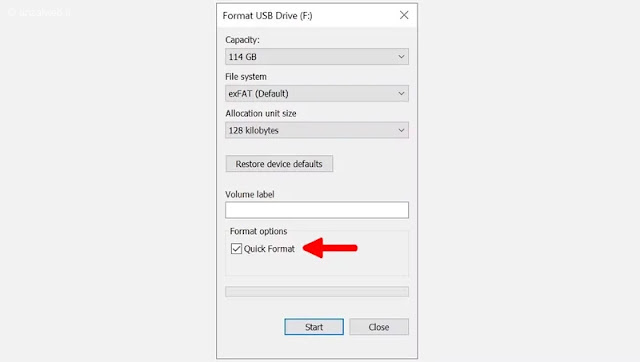تُعد ذاكرة الفلاش واحدة من أكثر أجهزة تخزين البيانات استخدامًا.
لكن قد يواجه العديد من الأشخاص خطأ Write Protected 🔐 الشائع. يعني هذا الخطأ أنه من غير الممكن تخزين معلومات جديدة أو تحرير المعلومات السابقة في Flash. يمكن أن تحدث هذه المشكلة لأسباب مختلفة. لذلك في هذه المقالة من موقع Nooh Freestyle سوف نعلمك كيفية حل مشكلة ذاكرة الفلاشة المحمية Write Protected في الويندوز وطرق انقاذها.

حل مشكلة ذاكرة الفلاش المحمية Write Protected في الويندوز
How to Fix Write-Protected USB Flash Drive in Windows
بشكل عام، لإصلاح الخطأ "the disk is write protected"، يمكنك تجربة طرق مثل التحقق من عدم إصابة فلاش بفيروس، والتأكد من تعطيل القفل المادي على الجسم، وأن الفلاش يحتوي على مساحة خالية ، وتعيين الأذونات الصحيحة (Permissions)، وحذف الملفات Read-Only، واستخدام أوامر DiskPart. إذا لم يتم حل مشكلة الفلاش، فيجب عليك تهيئته بالكامل لإصلاح المشاكل التي تسبب فيها. فيما يلي، سنناقش حلولاً أخرى وشروحات إضافية بالتفصيل.
1- التحقق من وجود فيروسات فلاش
في كثير من الحالات، قد يكون الفيروس هو السبب في عدم تعرف الكمبيوتر على فلاش . قد يؤدي هذا إلى حدوث مشكلات أخرى، مثل عدم فتح الملفات، أو انتشار الفيروسات إلى أجهزة مختلفة، وما إلى ذلك. ولهذا السبب، من الضروري فحص فلاش في كل مرة تقوم بتوصيله بالكمبيوتر. ينطبق هذا بشكل خاص على محركات الأقراص المحمولة أو الأجهزة الجديدة التي لست متأكدًا من سلامتها.
وفقًا لموقع Microsoft على الويب ، في بعض الأحيان قد تقوم الفيروسات بملء الفلاش بمعلومات عديمة الفائدة أو تعطيل نظام التشغيل الخاص به. ونتيجة لذلك، يتم عرض الرسالة "Write Protected". لمنع هذه المشكلة أو إصلاحها، اعتمادًا على نوع برنامج مكافحة الفيروسات الذي تستخدمه، انقر بزر الماوس الأيمن فوق فلاش وانقر فوق خيار الفحص للتحقق من برنامج التشغيل.
إذا وجدت فيروسًا، فأنت بحاجة إلى إزالته باستخدام برنامج مكافحة الفيروسات. بعد ذلك، يوصى أيضًا بإجراء فحص كامل للنظام للتأكد من صحته.
2- حل مشكلة الفلاشة Write Protected عن طريق فحص قفل الجسم
تحتوي بعض الفلاشات على مفتاح ميكانيكي على الجسم، والذي يمكن تغييره يدويًا. سيؤدي تغيير الإعدادات في هذا القسم إلى منع الفلاش من تسجيل معلومات جديدة أو تحرير المعلومات القديمة. كان هذا القفل موجودًا على جسم محركات الأقراص المحمولة القديمة في الماضي، وتغيير موضعه عن طريق الخطأ في الجيب أو الحقيبة من شأنه أن يتسبب في حدوث خطأ Write Protected. بالطبع، هذا الزر غير متوفر حاليًا على أجهزة Flashes الأحدث. ولكن إذا كنت تستخدم محرك أقراص محمول قديمًا وتواجه خطأ "Write Protected"، فمن الأفضل البحث عن زر صغير على جسم الفلاش.
3- تأكد من أن الفلاشة غير ممتلئة
في بعض الأحيان قد يكون سبب العديد من المشاكل مع فلاش هو أنه ممتلئ للغاية. في هذه الحالة، للتحقق من ذلك، انتقل إلى برنامج تشغيل USB من Windows Explorer و This PC وانقر بزر الماوس الأيمن على فلاش. الآن حدد "Properties" لعرض المزيد من معلومات الفلاش، بما في ذلك الحجم المستخدم والمساحة الخالية.
4. تحقق من أذونات الوصول إلى محرك الأقراص
في نظام التشغيل Windows، يحتوي كل محرك أقراص أو مجلد على مستويات مختلفة من الأذونات التي تشير إلى الوصول الذي يتمتع به المستخدمون إليه. ولهذا السبب، إذا تم تعطيل إمكانية Write للفلاش، فإن النظام لا يسمح بتغيير أو حذف أو إضافة معلومات إليه. ونتيجة لذلك، يتم عرض خطأ "Write Protected".
المزيد من المحتوى: كيفية استعادة وإصلاح الفلاش ميموري التالف (Recovery & Repair) في ويندوز
لإصلاح هذه المشكلة والتحقق منها، تحتاج إلى الانتقال إلى File Explorer > This PC والنقر بزر الماوس الأيمن على السهم. الآن حدد "Properties" وانتقل إلى علامة التبويب "Security". هنا، انقر فوق "Everyone" وتأكد من تحديد خيار "Write". إذا لم تكن علامة الاختيار الموجودة بجوار هذا الخيار نشطة، فانقر فوق Edit وحدد قسم Write في العمود Allow، ثم حدد OK.
5. حذف الملفات المحمية (Read-Only)
في مواصلة عملية حل مشكلة الفلاش Write Protected، من المهم أن تعرف أنه في بعض الأحيان لا ترتبط مشكلة الفلاش الرئيسية بالبرنامج التشغيل بأكمله. بدلاً من ذلك، قد يكون هناك ملف واحد أو أكثر محميًا يتسبب في التقييد. يمكن أن تتسبب هذه الملفات، المعروفة باسم ملفات Read-Only، في حدوث مشكلات في بعض الأحيان. وكنتيجة لذلك، سيتم تشغيل الفلاش بأكمله Write Protected. لإصلاح هذه المشكلة، انتقل إلى فلاش وابحث عن الملف المسبب للمشكلة. ثم انقر بزر الماوس الأيمن فوقه وحدد "Properties". هنا عليك التأكد من عدم تحديد خيار "Read-Only".
في بعض الأحيان قد تصبح أسماء الملفات تالفة أو طويلة جدًا. إذا كان اسم الملف يحتوي على أكثر من 255 حرفًا، فقد لا تتمكن من استخدامه. لحل هذه المشكلة، اضغط على مفتاحي Windows + R، واكتب cmd، واضغط على Enter لفتح بيئة Command Prompt. أدخل مسار برنامج التشغيل هنا، على سبيل المثال، حدد D: لفلاش. الآن اكتب dir /x لعرض قائمة بالملفات مع أسمائها المختصرة. إذا كانت القائمة طويلة، اكتب dir /x /p. الآن اكتب del مع اسم الملف المختصر واضغط على Enter. على سبيل المثال، del WETALS~1.TXT
إذا تم قفل الملف بالكامل، فيمكنك استخدام برامج مثل Unlocker أو LockHunter.
6. استخدم أمر DiskPart لإصلاح مشكلة Read-Only
الحل الفعال الآخر لإصلاح مشكلة فلاش المقفل هو تشغيل الأمر DiskPart في Command Prompt. لاحظ أن هذه الطريقة يمكنها حذف جميع الملفات المخصصة Read-Only من فلاش. لذلك فمن الأفضل عمل نسخة احتياطية منها.
لإجراء هذه الطريقة، اضغط أولاً على أزرار Windows + X وحدد Windows Terminal (Admin) او Command Prompt (Admin) من القائمة. الآن اكتب diskpart في الشاشة المفتوحة واضغط على Enter. ثم أدخل عبارة list disk سيؤدي هذا الأمر إلى عرض قائمة بالأقراص المتصلة، وسوف تحتاج إلى تدوين رقم فلاش الذي تريده. على سبيل المثال، Disk 2 او Disk 4.
الآن اكتب عبارة select disk مع رقم فلاش واضغط على Enter لإدخاله. على سبيل المثال، حدد select disk 2. بعد التحديد، تحتاج إلى إدخال الأمر لإزالة وضع readonly. اكتب هذا الأمر attributes disk clear readonly ثم إذا قمت بإكمال الخطوات بشكل صحيح، سوف تتلقى رسالة تفيد بنجاح العملية ولن يكون فلاش Write Protected بعد الآن.
بشكل عام، تتضمن الأوامر المطلوب تنفيذها ما يلي بالترتيب:
diskpart
list disk
select disk X
attributes disk clear readonly
exit
ومع ذلك، يتعين عليك إدخال رقم فلاش بدلاً من X في أمر select disk X
7- حل مشكلة الفلاشة Write Protected عبر سجل الويندوز
الحل الآخر الذي يمكن أن يكون فعالاً في حل مشكلة تحول الفلاش إلى Read-Only هو إجراء الإعدادات في سجل Windows. بالطبع، يجب أن تلاحظ أن إجراء التغييرات في هذا القسم قد يكون حساسًا للغاية، وأن تنفيذ الخطوات بشكل غير صحيح قد يؤدي إلى إتلاف ملفات النظام. لذلك، من الأفضل عمل نسخة احتياطية من السجل. إذا كنت تشعر أن العمل مع بيئة التسجيل قد يكون صعبًا بالنسبة لك، فمن الأفضل تخطي هذه الخطوة واستخدام طرق أخرى.
المزيد من المحتوى: شرح حل مشكلة تعريف USB في ويندوز (أفضل الطرق)
للقيام بذلك، اضغط على مفتاحي Windows + R لفتح نافذة Run. الآن اكتب regedit واضغط على Enter. الآن أدخل المسار التالي في قسم التسجيل.
HKEY_LOCAL_MACHINE\SYSTEM\CurrentControlSet\Control\StorageDevicePolicies
على الجانب الأيمن، ابحث عن مفتاح يسمى WriteProtect. إذا كان هناك مثل هذا القسم، انقر نقرًا مزدوجًا فوقه وقم بتغيير قيمته من 1 (ممكّن) إلى 0 (معطل)، ثم انقر فوق زر OK.
ولكن إذا لم يكن مثل هذا القسم موجودًا، فيمكنك إنشاؤه يدويًا. للقيام بذلك، انقر بزر الماوس الأيمن فوق المساحة الفارغة واستخدم المسار New > DWORD (32-bit) Value. الآن انتقل إلى الملف الجديد وقم بإدخال القيمة الجديدة WriteProtect. الآن انقر نقرًا مزدوجًا فوقه واضبط قيمته على 0 ثم حدد موافق. بعد إجراء التغييرات، أعد تشغيل (Restart) النظام مرة واحدة لكي تسري الإعدادات.
8- حل مشكلة الفلاشة Write Protected عن طريق تهيئتها
إذا لم تنجح أي من الطرق، فيمكنك كحل أخير تهيئة فلاش. بالطبع، لاحظ أن تهيئة فلاش سيؤدي إلى مسح جميع البيانات الموجودة عليه، ولمنع ذلك، يمكنك عمل نسخة احتياطية منه.
لتهيئة فلاش، انتقل إلى "This PC" وانقر بزر الماوس الأيمن على فلاش. الآن قم بتحديد خيار Properties لرؤية مواصفات فلاش مثل File system (مثل FAT32، exFAT او NTFS)، وما إلى ذلك.
في هذه المرحلة، انقر بزر الماوس الأيمن فوق السهم مرة أخرى وهذه المرة حدد Format. بعد فتح نافذة التنسيق، قم بإلغاء تحديد قسم Quick Format لإكمال عملية التنسيق. على عكس التنسيق السريع، لن تقوم هذه الطريقة بحذف الملفات فحسب، بل ستقوم أيضًا بتحديد القطاعات التالفة والإبلاغ عنها إذا وجدت. سيؤدي هذا إلى جعل الفلاش صالحًا للاستخدام مرة أخرى.
9. تعطيل BitLocker أو إزالة التشفير
إذا تم تشفير فلاش الخاص بك باستخدام BitLocker، فيجب عليك تعطيل تشفيره قبل إجراء أي تغييرات أو كتابة بيانات جديدة. لأن تمكين BitLocker قد يؤدي إلى حدوث خطأ Write Protected. لتعطيل BitLocker، افتح أولاً File Explorer ثم انقر بزر الماوس الأيمن على محرك الأقراص الذي تم تمكين BitLocker عليه. الآن حدد خيار Manage BitLocker. في النافذة التي تفتح، ابحث عن محرك الأقراص المطلوب وانقر فوق خيار Turn off BitLocker.
الآن سوف تبدأ عملية فك التشفير (Decryption). بمجرد اكتماله، ستتمكن من تحرير الملفات وحفظها وحذفها على محرك الأقراص، بالإضافة إلى إصلاح مشكلة بطاقة الذاكرة Write Protected.
10- استخدام Group Policy في إصدارات Windows 11 Pro و Enterprise
في هذه الطريقة، تحتاج أولاً إلى الضغط على مفتاح Win + R وإدخال gpedit.msc. الآن في الصفحة المفتوحة، انتقل إلى المسار التالي:
Computer Configuration > Administrative Templates > System > Removable Storage Access
هنا، ابحث عن خيار Removable Disks: Deny write access وانقر نقرًا مزدوجًا فوقه. ثم قم بضبطه على Disabled او Not Configured.
11- إصلاح مشكلة Read-only باستخدام برنامج DiskGenius
أحد الحلول لحل مشكلة محركات الأقراص الصلبة الخارجية Write Protected والتخلص من وضع Read-only هو استخدام برامج الطرف الثالث مثل DiskGenius. يوفر برنامج DiskGenius Free Edition طريقة بسيطة لإزالة حالة Read-only من محرك أقراص محمول واستعادة الملفات المحذوفة من محرك أقراص محمول أيضًا.
لكي يقوم البرنامج بحل مشكلة the disk is write protected، بعد تثبيت البرنامج وتشغيله على الجهاز، قم بتشغيله. ثم حدد القرص الذي توجد به مشكلة Write-protected، ثم انقر بزر الماوس الأيمن فوقه. في القائمة التي تظهر، حدد "Change Device State"، ثم انقر فوق "Read-only".
إذا ظهرت الرسالة "the disk is write protected"، قم بتأكيد العملية. بعد تغيير وضع Read-only بنجاح، يمكن للبرنامج تمكين الكتابة على القرص واستخدامه مرة أخرى. وأخيرًا، انقر فوق زر "موافق" لتطبيق التغييرات وتعطيل الحماية ضد الكتابة.
المزيد من المحتوى: تحويل فلاش GPT إلى MBR في ويندوز | حل مشكلة "Disk is Not a Fixed MBR Disk Error" في ويندوز
إصلاح مشكلة بطاقة SD الـ Write Protected
بالإضافة إلى محركات أقراص فلاش USB، قد يظهر خطأ "Write Protected" أيضًا عند توصيل SD Card بنظام Windows. في هذه الحالة، يمكنك استخدام الطرق المذكورة لـ Flash في هذه المواقف أيضًا. لكن ضع في اعتبارك أنه على عكس محركات أقراص فلاش USB، لا تزال العديد من بطاقات SD تحتوي على مفتاح حماية ضد الكتابة. لذلك، من الضروري فحص الجسم بعناية أكبر والتأكد من أن المفتاح الموجود عليه ليس مضبوطًا على الوضع غير النشط.
كيفية تمكين Write Protection
لا يتم التعرف دائمًا على رسالة Write Protection على أنها مشكلة أو خطأ. في كثير من الحالات، قد يستخدم المستخدمون أنفسهم هذه الميزة كوسيلة لحماية الفلاش وبياناته. في بعض الأحيان قد ترغب في توصيل محرك أقراص محمول يحتوي على معلومات مهمة للغاية بنظام لا يحتوي على برنامج مكافحة فيروسات، أو قد لا ترغب في كتابة أي معلومات أخرى أو مسحها من فلاش. في هذه الحالة، يمكنك تمكين وضع Write Protection بنفسك.
على الرغم من أن هذه الطريقة لا يمكنها دائمًا حماية الفلاش، ويمكن للمحترفين أيضًا إيقاف تشغيل وضع Write Protection باتباع الخطوات، إلا أن هذه الطريقة لا تزال تعتبر إجراءً وقائيًا لتقليل عمليات إعادة الضبط. للقيام بذلك، يمكنك استخدام الزر المادي الموجود على جسم الفلاش، أو إذا لم يكن هذا القسم متاحًا على الفلاش، فيمكنك استخدام الطريقة البرمجية.
يمكن أيضًا تمكين وضع Write Protection من خلال إجراء الإعدادات في قسم Security Permissions. للقيام بذلك، قم أولاً بالدخول إلى File Explorer وانقر بزر الماوس الأيمن على السهم. الآن قم بتحديد خيار Properties وانتقل إلى علامة التبويب Security. الآن في قسم Group or user names، حدد Everyone ثم انقر فوق زر Edit.
بعد ذلك، في النافذة التي تفتح، انتقل إلى Permissions for Everyone في قسم Permissions for Removable Disk. في العمود "Deny"، حدد خيارات Full Control، Modify و Write لمنع الكتابة وإجراء تغييرات على فلاش. وأخيرًا، انقر فوق "Apply" ثم "OK".
نصائح أخيرة لحل مشكلة الفلاشة المحمية ضد الكتابة:
- • جرّب الفلاشة على أكثر من منفذ USB أو جهاز كمبيوتر قبل اتخاذ أي إجراء نهائي.
- • تأكد من عدم وجود مفتاح قفل مادي على الفلاشة نفسها (بعضها يحتوي على زر صغير لتعطيل الكتابة).
- • لا تفرمت الفلاشة قبل أن تحاول استرجاع ملفاتك المهمة.
- • استخدم أداة Diskpart بحذر، لأن تنفيذ الأوامر الخاطئة قد يؤثر على أقراص أخرى.
- • تأكد من أن الفلاشة غير محمية من خلال برامج الحماية أو Group Policy في النظام.
- • احتفظ دائمًا بنسخة احتياطية من ملفاتك المهمة على جهاز أو سحابة.
- • بعد إصلاح المشكلة، افحص الفلاشة باستخدام أدوات مثل chkdsk للتأكد من سلامتها.
- • إذا استمرت المشكلة، قد تكون الفلاشة وصلت لنهاية عمرها الافتراضي.
الأسئلة الشائعة
لماذا لا يتم تهيئة فلاش بنظام FAT32؟
لا يمكن تحديد تنسيق FAT32 في Windows إلا للأقسام الأصغر من 32 جيجابايت. إذا كان فلاش لديك يتمتع بسعة أعلى (على سبيل المثال، 64 جيجابايت أو أكثر)، فلن يتم عرض خيار FAT32 بشكل افتراضي وسوف يكون من الممكن تحديد exFAT أو NTFS فقط.
لماذا لا يتم تهيئة فلاش؟
قد يواجه Flash مشاكل في التنسيق بسبب أسباب مختلفة مثل تلف نظام الملفات الحالي أو مشاكل برنامج التشغيل أو عدم توافق النظام أو القطاعات التالفة أو تلف الأجهزة، بالإضافة إلى استخدام أدوات غير مناسبة.
خاتمة
لحل مشكلة Flash المحمي Write Protected في Windows، هناك حلول مختلفة يمكن تجربتها اعتمادًا على سبب هذا الخطأ. أولاً، عليك التحقق مما إذا كان فلاش مصابًا بفيروس، لأن الفيروسات يمكن أن تتسبب في قفل فلاش عن طريق إنشاء ملفات ضارة. كما أن وجود قفل مادي على جسم بعض محركات الأقراص المحمولة قد يضعها في وضع الحماية دون قصد. علاوة على ذلك، فإن التأكد من أن فلاش ليس ممتلئًا والتحقق من أذونات الوصول في إعدادات أمان Windows يمكن أن يكون فعالًا أيضًا.
إذا لم تنجح أي من الطرق المذكورة أعلاه، فيمكنك استخدام أدوات أكثر تقدمًا مثل الأمر DiskPart أو تحرير سجل Windows. في الإصدارات الاحترافية من Windows، يمكن أن تكون إعدادات Group Policy أيضًا عاملًا مقيدًا. أخيرًا، يعد البرنامج مثل DiskGenius أيضًا خيارًا جيدًا لإصلاح حالة القراءة فقط (Read-Only) والتحقق من وجود قطاعات تالفة محتملة. إذا لم يتم حل المشكلة، فمن الأفضل استشارة متخصص.
تعليقاتكم وإقتراحاتكم؟
هل سبق لك أن واجهت خطأ Write Protected؟ برأيك ما هو الحل الأمثل لحل مشكلة Write Protected في ذاكرة الفلاشة Sandisk؟ إذا كان لديك أي تعليقات أو تجارب في هذا المجال، يرجى مشاركتها معنا ومع القراء الآخرين لهذه المقالة.